er zijn drie niveaus van Processor Cache: L1, L2 en L3. Hoe meer van L2 en L3 cache uw systeem heeft, hoe sneller zal de gegevens worden opgehaald, hoe sneller zal het programma worden uitgevoerd en hoe nauwkeuriger zal de uitvoer. In dit bericht laten we u zien hoe u de geheugengrootte van de Processorcache kunt controleren in Windows 11/10.
vergeleken met het hoofdgeheugen (RAM) biedt de Processorcache snellere toegang tot informatie, wat resulteert in een snellere verwerking van programma ‘ s en gegevens op een computer – ook moet worden opgemerkt dat het Processorcachegeheugen duurder is dan RAM.
geheugengrootte van Processorcache controleren in Windows 11/10
de volgende typen Processorcachegeheugen zijn:
- L1 cache: Dit is de primaire cache die in de processorchip is ingebed. Dit type Cache is snel, maar het biedt zeer beperkte opslagcapaciteit. Processors, tegenwoordig, niet meer komen met de L1 cache.
- L2 cache: deze secundaire cache kan worden ingebed op de processorchip of beschikbaar worden gesteld op zijn eigen aparte chip met een hogesnelheidsbus die hem met de CPU verbindt.
- L3-cache: dit type processorcache is ontworpen als back-up voor L1-en L2-caches. Terwijl L3 Cache is langzamer in vergelijking met L1 en L2 Caches, het is sneller dan RAM en biedt een aanzienlijke boost aan de prestaties van L1, L2 Cache.
we kunnen de grootte van de Processorcache in Windows 10 op 4 snelle en eenvoudige manieren controleren. We zullen dit onderwerp onder de hieronder in deze sectie beschreven methoden als volgt verkennen.
1] Via opdrachtprompt
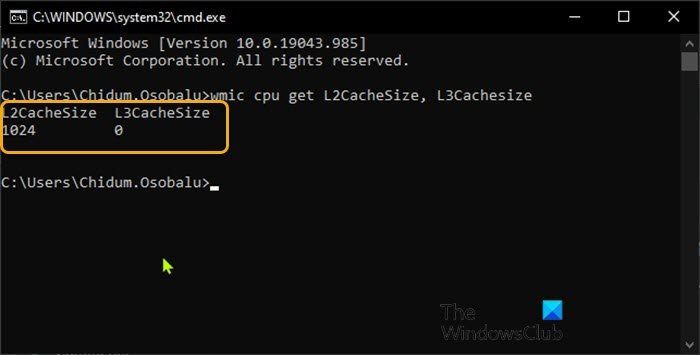
om de grootte van de Processorcache te controleren via de opdrachtprompt in Windows 10, gaat u als volgt te werk:
- druk op Windows-toets + R om het dialoogvenster Uitvoeren te openen.
- typ in het dialoogvenster Uitvoeren cmd en druk op Enter om de opdrachtprompt te openen.
- typ het onderstaande commando in het opdrachtpromptvenster en druk op Enter.
wmic cpu get L2CacheSize, L3Cachesize
dit commando geeft, wanneer het wordt uitgevoerd, de overeenkomstige grootte van L2 en L3 caches terug in een bericht formaat. Zoals je kunt zien in de afbeelding hierboven, de processor heeft maten 1024KB en 0KB voor respectievelijk L2 en L3 caches.
- sluit de CMD-prompt af wanneer u klaar bent met het controleren.
2] via Taakbeheer
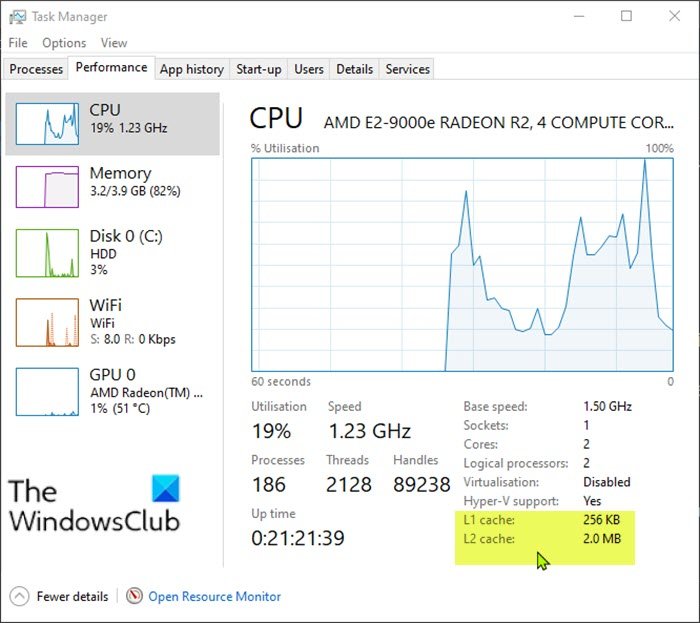
ga als volgt te werk om de grootte van de Processorcache te controleren via Taakbeheer in Windows 10:
- druk op Ctrl + Shift + Esc toetsen om Taakbeheer te openen. Als Taakbeheer in de compacte modus wordt geopend, klikt of tikt u op Meer details.
- Klik In Taakbeheer op het tabblad Prestaties.
- klik op CPU in het linkerdeelvenster.
- in het rechterdeelvenster ziet u de cachegroottes L1, L2 en L3 onderaan.
- Taakbeheer Afsluiten na controle.
lees: hoe controleer ik de RAM-snelheid op Windows 11.
3] Via Zoeken op het Web
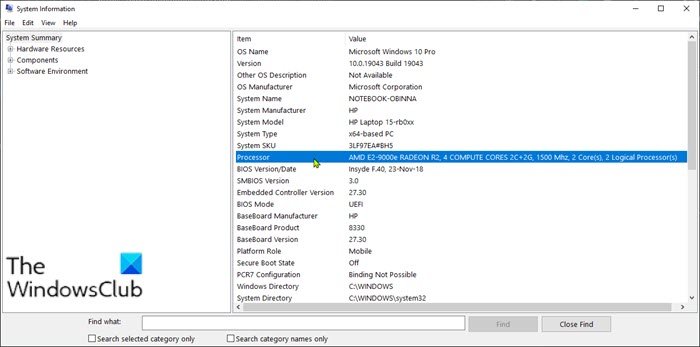
om de grootte van de Processorcache te controleren via Taakbeheer in Windows 10, doet u het volgende::
- druk op Windows toets + R om het dialoogvenster Uitvoeren aan te roepen.
- typ in het dialoogvenster Uitvoeren msinfo32 en druk op Enter om systeeminformatie te openen.
- in het venster dat wordt geopend, in het rechterdeelvenster, vindt u een item genaamd Processor. U vindt het model van uw processor net naast het.
u kunt ook de processorinformatie opvragen op de pagina over in de app Instellingen.
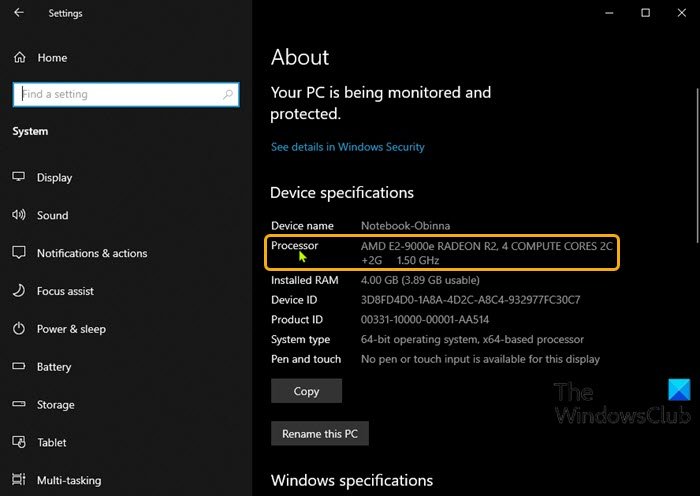
- druk op de Windows-toets + I om instellingen te openen.
- Klik Op Systeem.
- Scroll naar beneden in het linkerdeelvenster en klik op About.
Tip: U kunt de pagina over ook openen door op de Windows-toets + X te drukken en vervolgens op Y op het toetsenbord te tikken.
- open nu uw webbrowser en zoek naar de details van uw Processormodel.
4] app van derden gebruiken
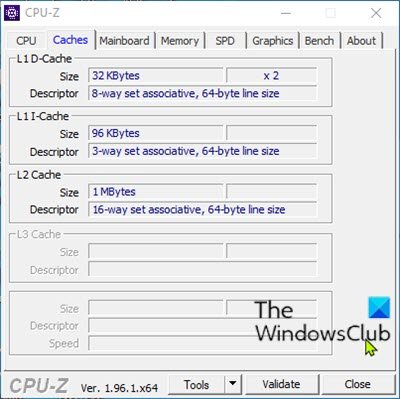
Hier kunt u gebruik maken van een handige app genaamd CPU-Z. De app biedt u de informatie over de processor, moederbord en RAM.
ga als volgt te werk om de grootte van de Processorcache te controleren met behulp van CPU-Z in Windows 10:
- download CPU-Z.
- installeer en open de app.
- klik op het tabblad Cache. Hier, kunt u meer gedetailleerde informatie over de cache in uw systeem te krijgen.
- Esit de app na herziening.
dat is het op de 4 manieren om te controleren Processor Cache geheugen grootte in Windows 10!